
随着智能手机的普及,越来越多的人开始利用手机处理各种办公文件。其中,PDF格式因其良好的文件兼容性和固定排版效果,成为工作和学习中常用的文档格式。然而,许多用户发现直接在手机上编辑PDF文件存在一定的难度。本文将详细介绍手机编辑PDF文件的几种实用方法,帮助大家轻松实现PDF内容的编辑。
一、选择合适的PDF编辑软件
要在手机上编辑PDF文件,首先需要选择一款功能强大且操作简便的PDF编辑器。针对中国地区用户,以下几款应用较为推荐:
1. WPS Office:作为中国本土开发的办公软件,WPS不仅支持多种文档格式,还内置了PDF编辑功能,支持批注、修改文字内容、添加图片等操作,且界面友好,使用方便。
2. Adobe Acrobat Reader:全球知名的PDF工具,具备专业的编辑和注释功能。免费版支持基本批注,付费版提供更全面的编辑权限,适合对PDF编辑有较高需求的用户。
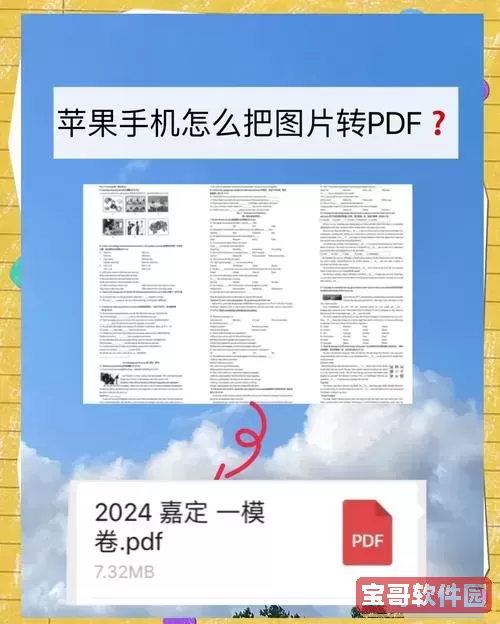
3. 福昕PDF阅读器(Foxit PDF):这款软件在国内也有广泛用户基础,操作简洁,支持PDF文档的标注、签名以及部分文本编辑功能。
二、使用WPS Office编辑PDF的具体步骤
以WPS Office为例,介绍手机上编辑PDF的基本操作流程:
1. 下载安装WPS Office:可通过应用商店直接搜索“WPS Office”下载安装。
2. 打开PDF文件:启动WPS后,在首页选择“打开”功能,找到并打开需要编辑的PDF文件。
3. 进入编辑模式:文件打开后,点击界面底部的“编辑”按钮(部分版本中需点击“工具”然后选择“PDF编辑”),即可进入编辑状态。
4. 修改文本:点击文本区域,会自动激活文本框,可以对文字内容进行修改、删除或者新增。
5. 插入图片和注释:通过菜单中的“插入”选项,可以添加图片,或者使用“批注”工具添加划线、高亮、便签等注释信息。
6. 保存文件:编辑完成后,点击保存按钮,选择保存路径即可。WPS支持将编辑后的文件直接保存为PDF格式。
三、在线PDF编辑网站及其使用方法
如果不想安装额外软件,手机浏览器也可以通过在线PDF编辑网站来修改文件。常用的中文网站包括“Smallpdf”、“迅捷PDF在线编辑”等。
使用方法一般如下:
1. 打开手机浏览器,访问对应在线编辑网站。
2. 上传需要编辑的PDF文件。
3. 使用网页内置的编辑工具对PDF文本和图片进行修改。
4. 编辑完成后,下载修改后的PDF文件。
需要注意的是,在线编辑涉及文件上传到服务器,存在一定的隐私风险,敏感文件不建议使用。
四、分享与导出
编辑完成的PDF文件可以通过手机的分享功能,快速发送给同事或好友。常见的分享方式包括微信、QQ、邮件、云盘链接等。此外,还可以将PDF转换成Word、图片等格式,便于其他应用的编辑。
五、注意事项和小技巧
1. PDF格式限制:编辑PDF时,一般只能对可编辑文本区域进行修改,扫描版的PDF(图片形式)需要先进行OCR识别,部分软件支持这个功能。
2. 软件权限设置:使用过程中请确保软件有文件读写权限,以免保存或导出失败。
3. 版本兼容问题:不同软件对PDF的兼容性有所差异,编辑复杂格式的PDF,建议使用专业PDF编辑器。
4. 定期备份:编辑前建议备份原文件,防止误操作造成重要内容丢失。
综上所述,手机编辑PDF文件已经不再是难事。通过选择合适的软件,如WPS Office、Adobe Acrobat等,或者利用在线编辑工具,均能高效完成PDF文档的编辑任务。希望本文介绍的方法能帮助广大中国地区用户更好地利用手机办公,提高工作学习效率。